Kako koristiti naljepnice iMessage Memoji u WhatsAppu ili bilo kojoj drugoj aplikaciji
Miscelanea / / August 04, 2021
Reklame
Emojiji su sada dio našeg života. Pomaže u izražavanju puno stvari i sječa. Apple je nedavno podigao emojije na sljedeću razinu uvođenjem iMessage Memojisa. Memojiji su poput replike lica korisnika koja se može prilagoditi prema izboru korisnika. Kada je prvi put predstavljen, bio je dostupan samo za one uređaje koji su imali Face ID, ali kako se razvijao, postao je dostupan za sve korisnike. Sada korisnici mogu koristiti Memoji kao naljepnice na gotovo bilo kojoj aplikaciji za čavrljanje, uključujući WhatsApp.
U ovom članku dajemo vam cjelovit vodič o tome kako koristiti naljepnice iMessage Memoji u WhatsAppu ili bilo kojim drugim aplikacijama. Prije nego što uđete u postupak, provjerite je li vaš Memoji spreman za upotrebu i jeste li ga prilagodili prema svom izboru. Nakon prilagodbe svoj paket naljepnica Memoji možete provjeriti u aplikaciji za poruke.
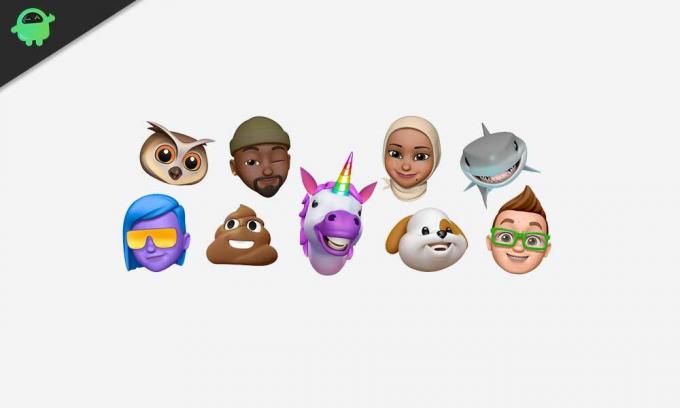
Sadržaj
-
1 Kako koristiti naljepnice iMessage Memoji u WhatsAppu ili bilo kojoj drugoj aplikaciji
- 1.1 Koristite Memoji naljepnice u WhatsAppu na iOS uređajima
- 1.2 Koristite naljepnice Memoji u WhatsAppu na Android uređajima
- 2 Zaključak
Kako koristiti naljepnice iMessage Memoji u WhatsAppu ili bilo kojoj drugoj aplikaciji
Koristite Memoji naljepnice u WhatsAppu na iOS uređajima
Nakon što završite sa izradom vlastitog Memojija, otvorite Whatsapp ili bilo koju drugu aplikaciju u kojoj želite poslati Memoji.
Reklame
1. korak: Otvorite bilo koji chat i tipkovnicu. Nakon toga kliknite ikonu emojija na tipkovnici. Ako ikona emojija nije dostupna, kliknite i zadržite ikonu globusa te u skočnom prozoru odaberite opciju emojija.
Pokazujemo korake za korištenje Memojija na Whatsappu. Međutim, možete koristiti iste korake za korištenje Memojija u bilo kojoj drugoj aplikaciji kao što su Messenger, Kik ili čak na klijentu e-pošte kao što je Gmail.
Korak 2: Na tipkovnici će se pojaviti ploča emojija. Na toj ploči trebate otići krajnje lijevo prevlačenjem prsta na desnoj strani. Kad stignete krajnje lijevo, vidjet ćete nedavne emojije.

Reklame
Korak 3: Još jednom prijeđite prstom udesno i pojavit će se Memojiji. Ovdje ćete vidjeti samo nekoliko njih, ali sve dostupne Memojije možete otvoriti klikom na ikonu s tri točke na tipkovnici.
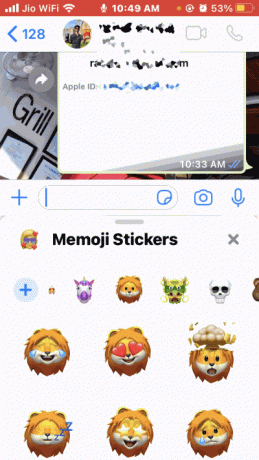
Ovo će otvoriti novu ploču koja sadrži sve Memojije. To je sve; ovom metodom možete poslati Memojije u gotovo bilo koju aplikaciju za razmjenu poruka.
Koristite naljepnice Memoji u WhatsAppu na Android uređajima
Prije svega, pošaljite bilo koji Memoji koji želite koristiti sa svog iPhonea na Android uređaj pomoću Whatsappa. Da, za upotrebu ove metode potreban vam je iOS uređaj.
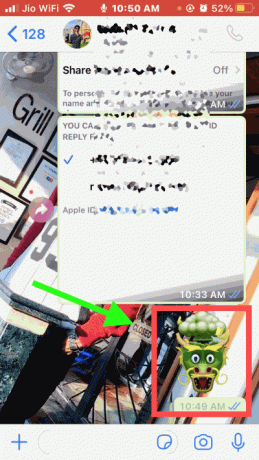
Nakon toga otvorite WhatsApp na Android uređaju i otvorite chat koji sadrži emojije koje ste poslali s iOS uređaja. Sada dodirnite onu naljepnicu Memoji u chatu. Ovo će otvoriti skočni okvir. Dodirnite opciju Dodaj u favorite u skočnom okviru.
Reklame

Ovo će spremiti Memoji kao naljepnicu u odjeljku Favoriti u izborniku naljepnica WhatsApp. Možete ponoviti istu metodu za dodavanje svih Memojija u svoj WhatsApp za Android.
Jednom kad se naljepnica Memoji spremi na tipkovnicu, možete je koristiti u bilo kojoj aplikaciji kao što su Messenger, Kik ili čak u klijentu e-pošte kao što je Gmail.
Sada, da biste te Memojije poslali u svoje chatove na WhatsApp Androidu, prvo otvorite chat tamo gdje želite poslati Memojie. Nakon toga dodirnite ikonu emojija pored područja za upisivanje da biste otvorili ploču emojija.
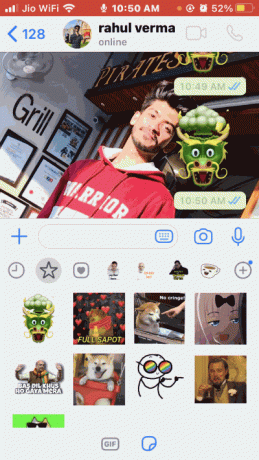
Vidjet ćete ikonu naljepnice pri dnu dodira emoji ploče na tome. Zatim dodirnite omiljenu ikonu na ploči naljepnica da biste vidjeli svoje omiljene naljepnice. Tamo ćete pronaći i svoje spremljene Memojie. Dodirnite bilo koji od njih da biste ih poslali.
Zaključak
Da rezimiramo, Memojis možete koristiti samo sa zadanom Appleovom tipkovnicom, a ako koristite bilo koju tipkovnicu treće strane, trebate se prebaciti na zadanu Appleovu tipkovnicu da biste koristili Memojis. Memoji je lako poslati na iOS uređaje.
Međutim, Memojis je ograničen samo na iOS uređaje i još nije dostupan za Android uređaje. Dakle, ako želite koristiti Memojis na Androidu, spomenuta metoda jedini je način za to.
Izbor urednika:
- Kako isključiti zvuk razgovora u porukama na iPhoneu i iPadu?
- Kako pričvrstiti razgovore na iMessage
- Koristite efekte poruka s iMessageom: mjehurići, preko cijelog zaslona i mnogi drugi
- Najbrži način dijeljenja svojih lokacija s iPhonea
- Kako aktivirati pomoćni dodir na iPhoneu ili iPadu
Rahul je student računarstva s velikim zanimanjem za područje tehnologije i teme kriptovaluta. Većinu vremena provodi ili pišući ili slušajući glazbu ili putujući po neviđenim mjestima. Vjeruje da je čokolada rješenje svih njegovih problema. Život se dogodi, a kava pomaže.


![Jednostavna metoda za ukorjenjivanje Yu Yuniquea pomoću Magiska [nije potreban TWRP]](/f/9948716616352076be6d65a65a2a1799.jpg?width=288&height=384)
